
Freefilesync绿色版
版本:v10.11 便携版 大小:23.90 MB
类别:数据备份 系统:WinXP, Win7, Win8, Win10
立即下载
版本:v10.11 便携版 大小:23.90 MB
类别:数据备份 系统:WinXP, Win7, Win8, Win10
立即下载
Freefilesync绿色版具备定时备份、自动同步、性能优化三大核心功能,十分棒的专业计划型软件,各种设置以及与ftp的关联匹配度,都是许多用户选择它的重要原因,同时双向同步、免费开源等特征,也为它加分不少,同时支持历史版本的各阶段回溯,真乃神器也!
由美利坚著名软件开发达人 Zenju 专注设计与制作出品的开源免费的文件(夹)内容比较与同步备份应用程序,简洁与直观的用户界面便于新手操作使用,以同步理念为初衷并提供了多项实用功能,旨在节约用户的设置与运行备份作业的时间。用户同步文件的目的常用于备份数据上,当然由于文件可能会存在内容相同的情况,尤其是在异盘资料备份拷贝时一定会遇到。
针对 FreeFileSync 的主旨与初衷即文件同步功能,用户可以在指定的两个文件夹之间进行单向或双向的同步,点击程序窗口右上方的绿色齿轮图标进行相关参数的设置,期间也可以根据用户自定义需要筛选的文件,内置“包括”和“排除”两种过滤方式,定义出需要被过滤的文件类型等个性化实用功能。
此外,提到使用 FreeFileSync 比较不同文件夹中的文件是否相同的功能,不过这个功能比较适合在文件同步之前使用,比较的结果会直接显示在列表中便于用户查看,这样就可以清楚的知道是否需要进行同步操作,进而有效地节省文件处理时间与系统资源占用。
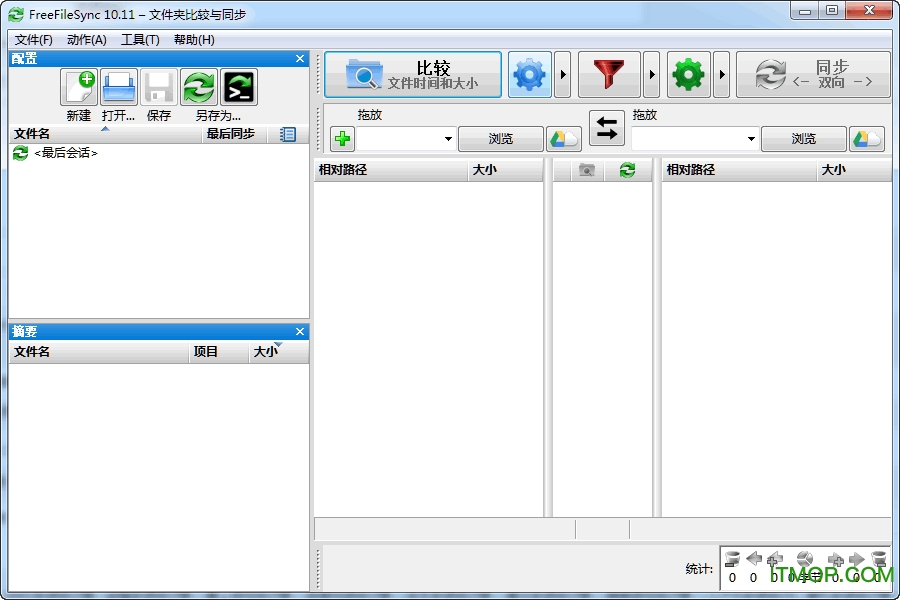
同步网络共享与本地磁盘;
同步 MTP 设备(例如:Android、iPhone、平板电脑、数码相机);
通过 FTP(文件传输协议)和 FTPS(SSL/TLS)同步;
通过 SFTP(SSH 文件传输协议)同步;
检测移动和重命名文件和文件夹;
以目录树显示磁盘空间使用情况;
复制锁定的文件(卷影副本服务);
检测冲突和传播删除;
按内容比较文件;
配置符号链接操作;
作为批处理作业的自动同步;
处理多个文件夹对;
全面和详细的错误报告;
复制 NTFS 扩展属性(压缩、加密、稀疏);
复制 NTFS 安全权限;
复制 NTFS 交换数据流;
支持长达超过 260 个字符的文件路径;
文件复制(安全-失败)机制防止数据损坏;
良好的跨平台性,支持 Windows、Linux 和 MacOS 环境;
扩展环境变量,如:%Userprofile%;
按卷名访问变量驱动器盘符(U盘);
本地化 64-位支持;
管理删除/更新的文件版本;
通过优化同步序列防止磁盘空间瓶颈;
完全支持 Unicode 字符集;
高度优化的运行时性能;
包括和排除的文件筛选器;
提供便携版本与本地安装;
支持 FAT/FAT32 夏令时操作;
使用宏 %time%、%date% 等参数用于定期备份;
支持区分大小写的同步;
内置锁定序列化支持多个用户同步同一个网络文件夹;
1、将32位和64位统一为一个包(Linux)。
2、公证申请包(macOS)。
3、在特定于用户的路径中保存配置文件(Linux)。
4、使用xdgstyle配置文件路径(Linux)。
5、固定(假)间歇挂期间比较。
6、将SMB挂载点检测为独立设备(Linux)。
7、将/mnt子文件夹视为设备根路径(Linux)。
8、在第一次运行时创建丢失的默认日志文件夹。
9、不要考虑错误/警告计数的最终状态。
10、在最大通道测试后丢弃无效的SFTP会话。
11、固定主对话位置不被记住。
12、固定不精确FTP时间由于MLST解析问题。
13、固定的应用程序菜单没有本地化(macOS)。
14、固定的临时文件名打击文件系统长度限制。
15、修正了未写入控制台的致命错误(Debian Linux)。
16、更新的翻译文件。
17、检测和跳过遍历文件夹路径别名。
18、当Unicode规范化形式不同时发生冲突。
1、运行FreeFileSync后,拖拽要同步的文件夹到左侧,即可自动添加该文件夹的路径到程序中
2、同第一步一样,添加要同步的第二个文件夹,然后点击比较 (默认的是只比较同名文件的创建时间及大小,可以点击比较后面的齿轮自行设置)
3、对两个文件夹中的文件差异,会自动显示在下方的左右两个框中。左侧文件夹有的,会显示在左侧,右侧文件夹有的,会显示在右侧。点击上方同步左侧的齿轮图标,即可打开同步选项
4、根据需要选择适合自己的同步方式,以及同步文件的方法和错误的处理方式,然后点击确定
5、点击同步按钮
6、显示同步的对话框中,会有两个文件夹的文件变化内容,确定无误之后,点击开始
7、文件大小决定同步的速度
8、如果经常对两个文件夹进行同步操作,建议点击 保存,然后保存当前同步项目为一个 FreeFileSync 专用格式,方便以后得同步操作
9、在新的运行环境中,运行改程序之后,点击 打开,然后选择上一步保存好的同步文件,点击 打开,即可自动填充同步的各个选项,点击 同步,即可自动对两个文件夹进行同步操作了
查看全部
71
回复江苏(全通用) 网友
小巧,精简,整体上功能也都比较专业,双向同步就很棒,还支持文件复制以及管理文件版本等等好多好多功能呐
71
回复河南漯河联通 网友
数据备份、同步功能很强,好评
71
回复北京 网友
每次装机必备,为防止电脑突然当机,需要系统还原,每次都最初备一个,之后都是定时覆盖备份
71
回复浙江杭州铁通 网友
可以自动备份,太强大了,整体文件轻松多了
71
回复浙江联通 网友
速度很快的文件夹同步软件,比系统自带的好用